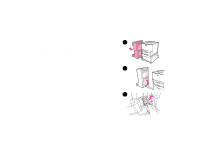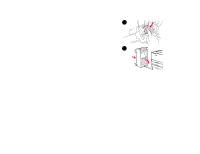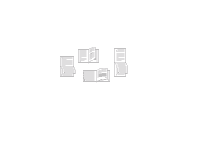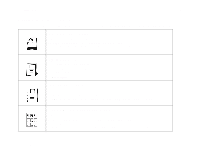HP LaserJet 9000 HP LaserJet 9000 Series Printer - Introduce Guide - Page 35
Printing from the software, PRINTING ON BOTH SIDES, PRINTING BOOKLETS, STAPLING DOCUMENTS
 |
View all HP LaserJet 9000 manuals
Add to My Manuals
Save this manual to your list of manuals |
Page 35 highlights
2 Printing tasks 35 Printing from the software This section provides the basic instructions for printing using special features such as duplexing and stapling. PRINTING ON BOTH SIDES Click on FILE, PRINT, PROPERTIES. PCL: Click on FINISHING TAB. Select PRINT ON BOTH SIDES. PS: Click on ADVANCED TAB. Select PAPER/OUTPUT, PRINT ON BOTH SIDES. PRINTING BOOKLETS Click on FILE, PRINT, PROPERTIES. PCL: Click on FINISHING TAB. Select PRINT ON BOTH SIDES, BOOKLET PRINTING TYPE from the drop-down menu. PS: Not available. STAPLING DOCUMENTS Click on FILE, PRINT, PROPERTIES. PCL: Click on FINISHING TAB. Select STAPLE. PS: Click on ADVANCED TAB, DOCUMENT OPTIONS, PRINTER FEATURES, OUTPUT DESTINATIONS, STAPLER. PRINTING MULTIPLE PAGES PER SHEET Click on FILE, PRINT, PROPERTIES. PCL: Click on FINISHING TAB. Select Number of PAGES PER SHEET (up to 16). PS: Click on ADVANCED TAB, DOCUMENT OPTIONS, PRINTER FEATURES, PAGES PER SHEET. Click 'CHANGE PAGES PER SHEET' SETTING. Select number per sheet (page orientation). Printing from the software